Als je een toerist bent en gedenkwaardige foto's wilt maken van monumenten, parken en watervallen, zou je verwachten genoegen te nemen met een foto met duizenden naamloze gezichten, maar de technologie is zo ver gevorderd dat er honderden tools zijn voor het verwijderen van ongewenste objecten, zodat u een monument zonder smet overhoudt om naar te kijken en van te genieten.
Toepassingen voor beeldbewerking zijn een zegen voor fotografen - zowel professionele als amateur - omdat ze het mogelijk maken ongewenste elementen in een handomdraai te verwijderen, waardoor de focus weer op het hoofdonderwerp komt. U wilt een vrij uitzicht op de Eiffeltoren of een ongerept uitzicht op het Witte Huis; nu kun je dat gewoon voor het vragen hebben. U wilt tenslotte een zuivere foto hebben die echt indruk maakt.
Bonus:verwijder ongewenste objecten, logo's en watermerken uit video
In het geval dat u ongewenste objecten zoals logo's en watermerken uit video moet verwijderen, is video-editor een goede keuze voor u. Je kunt Filmora op zowel een Windows- als een Mac-computer gebruiken en je kunt ongewenste objecten verwijderen door bij te snijden, vervagings- en overvloeieffecten toe te voegen of het watermerk door je eigen watermerk te vervangen.
Meer informatie over het verwijderen van logo's en watermerken uit video>>
Wondershare Fotophire:beste foto-editor voor beginners om ongewenste objecten te verwijderen
Hier raden we Fotophire aan voor beginners om ongewenste objecten van foto's te verwijderen, omdat het gemakkelijk te gebruiken is met zijn intuïtieve interface en je de objecten gemakkelijk kunt verwijderen in de Photo Eraser-modus. Met de gum of de kloontool kunt u de ongewenste persoon of objecten verwijderen zonder de beeldkwaliteit aan te tasten. U kunt ook meer dan 200 foto-effecten toevoegen om uw afbeeldingen te perfectioneren of de afbeeldingsachtergrond gemakkelijk verwijderen en wijzigen.
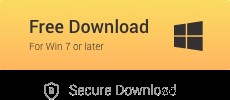
Ongewenst object van foto verwijderen - InPaint
Er zijn dure tools zoals Photoshop en Fireworks die hun magie doen om je precies het soort foto te geven dat je wilt, maar er is nog een andere vrij efficiënte en slimme app - Inpaint. - die gemakkelijk stofdeeltjes en krassen, watermerken en zelfs tijd- en datumstempels van foto's verwijdert - om nog maar te zwijgen van het verwijderen van ongewenste objecten. Het magische gereedschap zwaait met een toverstaf en presto! Alles, behalve wat je wilt, verdwijnt gewoon. Je kunt je snapshots er echt heel efficiënt mee opruimen.
Nadat u Inpaint hebt geïnstalleerd, opent u het bestand en kiest u de afbeelding die u wilt bewerken. Gebruik uw muisaanwijzer als rode markering om de objecten die u wilt verwijderen in te kleuren. Klik vervolgens op de Inpaint-knop; binnen enkele seconden verwijdert het de roodgekleurde gebieden en kijkt bovendien rond naar geschikte opvullers. De objecten zijn verdwenen en de gebieden zijn op de juiste manier gevuld - alleen een scherp oog kan zien dat er iets is gewijzigd. Als u een donker of wazig gebied opmerkt, markeert u dat gebied gewoon opnieuw en vult u het op de juiste manier. De foto is zo goed als nieuw.
Als er veel objecten moeten worden verwijderd, kunt u er beter aan doen om gebieden afzonderlijk te markeren, ze allemaal te bewerken voordat u naar de volgende gaat. Op deze manier, wanneer Inpaint de gebieden vult nadat het object is verwijderd, zullen de kleuren min of meer overeenkomen met de directe omgeving waardoor de foto er natuurlijker uitziet.
De Inpaint-website vermeldt Inpaint als een product van $ 20 dat u van de site downloadt, hoewel een basisversie beschikbaar is voor $ 4 in de Mac App Store. Natuurlijk heeft de vorige versie nog een paar extra functies.
U kunt Inpaint krijgen met 40% korting door gebruik te maken van deze deal.
Ongewenste elementen uit foto's online verwijderen - Pixlr Touch Up
Pixlr Touch Up, een foto-app van de volgende generatie van Autodesk, is gebouwd op het Chrome-app-platform en is nu beschikbaar voor Chrome OS- en Windows Chrome-gebruikers. Het werkt vanuit het browservenster van Chrome en opent in zijn eigen interface en stelt gebruikers in staat om in hun browser te werken om foto's te bewerken. Omdat Google Drive rechtstreeks in de app is geïntegreerd, kunnen afbeeldingen op de schijf ook eenvoudig worden bewerkt, ongeacht het formaat --- JPG, GIF, BMP, PNG, TIFF en zelfs PXD.
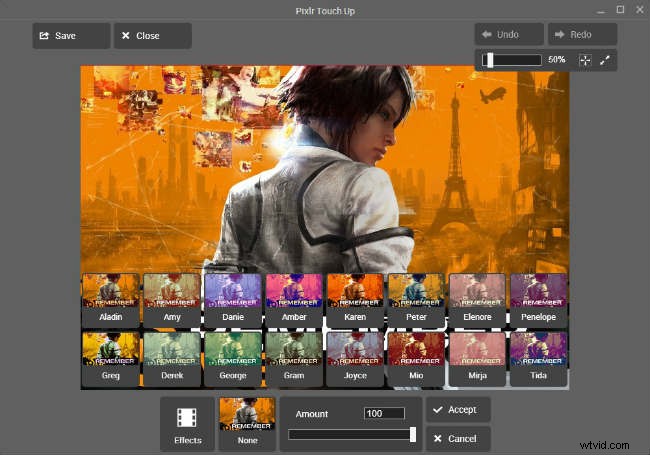
Misschien vind je dit ook leuk:Beste online video-editor voor Chromebook>>
De Google Chrome-webbrowser is niet zomaar een browser, hij werkt meer als een besturingssysteem en is zo flexibel dat gebruikers apps kunnen installeren die niet alleen werken als desktop-apps, maar ook geen internetverbinding nodig hebben. De Pixlr Touch-up-app kan niet alleen in de browser worden gebruikt, maar kan ook offline op uw bureaublad worden uitgevoerd met behulp van het Chrome-app-opstartprogramma.
Om een afbeelding te bewerken, selecteert u eerst een afbeelding die u wilt verfijnen door op de relevante knop op het startscherm te klikken. Dit laadt de afbeelding in de editor en met behulp van de Touch Up-optie kunt u al die objecten en details verwijderen die een oogpijn zijn. Daarnaast zijn er andere opties zoals klonen, contrast en roteren die precies doen wat hun naam doet vermoeden.
Online afbeeldingseditors zijn een geweldige manier om afbeeldingen in de browser zelf te bewerken en zijn enorm populair wanneer u afbeeldingen snel moet corrigeren. Het voordeel van Pixlr is dat het naast eenvoudig bewerken in de browser ook offline te gebruiken is.
Dus of je nu de laatste hand aan je foto's wilt leggen of automatisch ongewenste details uit je foto's wilt verwijderen zodat ze eruitzien alsof die objecten er nooit hebben gestaan, Pixlr touch Up is de juiste keuze.
